Une erreur 1667 d'iPhone s'est produite lors de la mise à jour d'un iPhone ? — Comment la corriger ?
May 23, 2025 • Déposé à: Solution de Réparation de Téléphone • Des solutions éprouvées
Il est courant que les utilisateurs d’iPhone rencontrent des erreurs inconnues lors de la restauration ou de la mise à jour de leur iOS via iTunes. L' erreur 1667 de iPhone s’affiche lorsque vous connectez et synchronisez votre appareil iOS avec iTunes et que vous essayez d’installer ou de mettre à jour son système d’exploitation. L’erreur peut apparaître à tout moment pendant la mise à jour iOS.
Lorsque l’erreur 1667 de iPhone s'affiche, le meilleur moyen est de résoudre le problème. Les bugs dans le système provoquent l’erreur 1667, et il est difficile d’identifier la cause principale. Mais vous n’avez pas à vous inquiéter, car vous pouvez facilement résoudre ce problème si vous avez les bons outils. Dans cet article, vous apprendrez les moyens les plus simples de traiter le problème de l'erreur 1667 et de réparer votre iTunes.
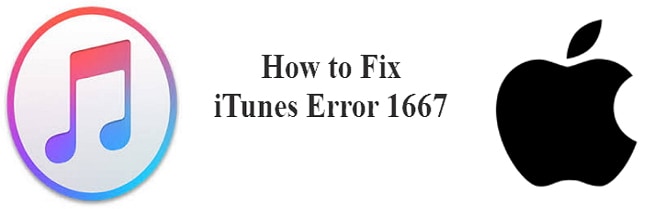
- Partie 1 : À propos de l'Erreur 1667 de iPhone (iTunes)
- Partie 2 : Comment résoudre le problème de code de l’erreur iPhone / iTunes 1667 ?
- Solution 1 : Vérifiez votre matériel
- Solution 2 : Identifiez les logiciels obsolètes ou modifiés
- Solution 3 : Corrigez l’erreur 1667 avec un outil de réparation iTunes (sans perte de données)
- Solution 4 : Contactez l'assistance Apple
- Partie 3 : Rencontrez-vous d’autres problèmes lors de la mise à jour iOS ?
Partie 1 : À propos de l'Erreur 1667 de iPhone (iTunes)
1 : Une erreur inconnue s’est produite (1667)
iTunes permet aux utilisateurs d’Apple de mettre à jour et de restaurer leurs iPhones et autres appareils iOS sans utiliser un outil d’aide. Bien qu’iTunes soit un excellent logiciel, vous pouvez rencontrer diverses erreurs lors de son utilisation. L' erreur 1667 de iPhone est l’un des problèmes les plus courants avec iTunes, et il peut s'afficher pendant la mise à jour du système et stopper le processus. Lorsque l’erreur apparaît, vous ne voyez que le rappel « iTunes doit fermer », et le logiciel se bloque. Vous pouvez uniquement utiliser des outils d'expert et diverses méthodes de dépannage pour corriger le code d'erreur 1667 et poursuivre la mise à jour de votre appareil.
2 : Raisons derrière le code d’erreur 1667
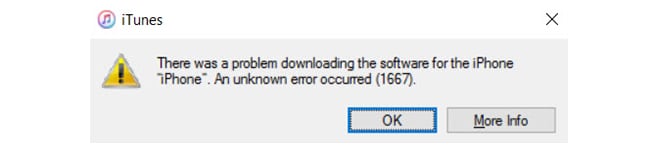
La plupart des gens rencontrent le code d’erreur 1667 de iTunes lors de la configuration du programme. Vous pouvez facilement réparer et corriger l’erreur si vous savez à quelle étape vous l’avez rencontrée. Voici quelques-unes des raisons derrière l’erreur d’exécution du code 1667.
- La raison principale de l’erreur 1667 est lorsque le système compile une ligne de code incorrecte dans le code du programme source. Il fait planter iTunes car le programme ne peut pas traiter les données comme prévu et donne une sortie incorrecte.
- La mise à jour de l’erreur 1667 de l’iPhone peut également s'afficher en raison d’une erreur logique. Il fait référence au système qui produit une sortie incorrecte ou différente, même lorsque l’entrée est précise. Cela peut également se produire lorsque le code source d’Apple Inc ne peut pas traiter les informations en raison d’un bug.
- Une fuite de mémoire entraîne également l’erreur 1667 de iTunes et affecte les performances de votre système. Des failles dans le code source d'Apple provoquent des défaillances de la mémoire. Un exemple de telles failles est lorsqu’une commande force le système dans une boucle infinie.
- Vous pouvez rencontrer l’erreur 1667 de iPhone si iTunes n’est pas correctement installé ou si la connexion USB n’est pas stable en raison de câbles ou de ports défectueux. L’erreur apparaît également lorsque vous téléchargez une version corrompue ou illégale de iTunes.
- L’erreur 1667 s'affiche lorsque le logiciel de sécurité de votre ordinateur interrompt iTunes ou qu’un autre programme supprime par erreur certains fichiers liés à iTunes. L’infection par des logiciels malveillants et les virus dans le système peuvent également corrompre les fichiers du programme iTunes et produire une erreur.
Partie 2 : Comment résoudre le problème de code de l’erreur iPhone / iTunes 1667 ?
Voici quelques-uns des moyens les plus simples de diagnostiquer et de corriger instantanément l’erreur 1667 de iPhone.
Solution 1 : Vérifiez votre matériel
Bien que la plupart des erreurs inconnues comme le code 1667 apparaissent en raison des bugs et de défauts du logiciel, vous pouvez rencontrer des erreurs si vous n’utilisez pas le matériel approprié. Lorsque vous rencontrez l’erreur 1667 de iPhone Apple, avant d’essayer de réparer votre logiciel, il est préférable de vérifier votre matériel et de vous assurer qu’il n’y a rien d'anormal. Voici le matériel que vous devez vérifier pour corriger l’erreur 1667. Vérifiez tout un par un et ouvrez iTunes pour voir si vous avez corrigé l’erreur ou non.
1 : Vérifiez le câble / port / connecteur USB
- Avant de faire quoi que ce soit, essayez de changer les ports USB et vérifiez si cela corrige l’erreur. Bien qu’il s’agisse d’une étape simple, il n’y a pas de meilleur moyen pour trouver un port défectueux.
- Assurez-vous que vous utilisez le câble Lightning Apple d’origine pour connecter vos appareils.
- Débranchez le câble de votre ordinateur et de votre iPhone et reconnectez-le.
- Vérifiez la connexion du câble pour vous assurer que celui-ci ne soit pas desserré et que les deux extrémités sont correctement branchées.
- Branchez directement votre iPhone sur votre ordinateur. Évitez d’utiliser des périphériques tiers tels que le hub USB, le clavier portable ou la power bank.
2 : Réinitialisez les paramètres de réseau
- Vous pouvez réinitialiser les paramètres de réseau pour corriger l’erreur 1667 de iPhone. Si iTunes ne fonctionne pas correctement, cela peut se produire en raison d’une connexion réseau instable. Réinitialisez votre réseau et réessayez pour voir s’il fonctionne.
- Vous pouvez également essayer d’optimiser les performances de votre ordinateur en nettoyant les fichiers redondants. Cela aide également si vous supprimez les fichiers temporaires de votre ordinateur, les programmes et les fichiers indésirables.
3 : Fermez et rouvrez iTunes
- L' erreur 1667 de iPhone peut s'afficher à cause de iTunes lorsque le logiciel n'arrive pas à se connecter et à reconnaître votre appareil iOS. Cela se produit pour de nombreuses raisons, y compris les fichiers iTunes bloqués.
- Tout d’abord, déconnectez votre appareil iOS et fermez iTunes. Relancez l’application et connectez votre appareil à l’ordinateur avec un câble d’éclairage.
4 : Vérifiez le logiciel de sécurité tiers
- Chaque ordinateur dispose d’un logiciel de sécurité système ou antivirus tiers qui protège le système contre les virus et les menaces. Si iTunes ne fonctionne pas, il est possible que votre logiciel antivirus l’ait pris comme une menace et l’ait bloqué.
- Ouvrez votre logiciel de sécurité et accédez aux paramètres du pare-feu. Là, vous pouvez vérifier s’il bloque les fichiers liés à iTunes ou non. Débloquez les fichiers et n’oubliez pas de vérifier pourquoi le logiciel antivirus a bloqué iTunes.
Solution 2 : Identifiez les logiciels obsolètes ou modifiés
Il est possible que vous ayez rencontré le code d’erreur 1667 parce que vous utilisez un logiciel obsolète. Lorsque vous essayez de mettre à jour ou de restaurer votre iPhone avec iTunes, il est préférable d’utiliser la dernière version de iTunes car Apple envoie régulièrement des mises à jour logicielles pour corriger les bugs et les problèmes cachés. C'est pour cette raison que vous devez mettre à jour votre iTunes et le système d’exploitation de votre ordinateur.
1 : Redémarrez votre appareil iOS et votre ordinateur
Quand vous rencontrez l'erreur 1667 de iPhone, l’une des raisons possibles est une connexion échouée entre les appareils. Pour vous assurer qu’il n’y ait pas d’autres problèmes, vous pouvez déconnecter votre appareil iOS et le redémarrer. Vous devez également redémarrer votre ordinateur ou votre Mac, puis essayer d’utiliser iTunes pour mettre à jour votre appareil.
2 : Mettez votre iPhone à jour vers la dernière version iOS
Vous pouvez utiliser le mode restauration pour réinitialiser votre iPhone si vous ne pouvez pas le faire via iTunes. L’erreur 1667 s’affiche lorsque l’ordinateur ne reconnaît pas votre périphérique. Vous pouvez utiliser le mode restauration pour résoudre le problème de connexion. Vous pouvez également l’utiliser pour réparer votre iPhone s’il est bloqué sur le logo Apple. Après être entré en mode restauration, l’erreur 1667 ne vous dérangera pas, vous pouvez donc facilement réinitialiser ou mettre à jour votre iPhone avec iTunes. Voici le guide pour entrer en mode restauration pour toutes les versions de iPhone.
3 : Mettez iTunes à jour vers la dernière version
Vous pouvez essayer de résoudre le problème d’erreur 1667 en mettant à jour votre iTunes vers la dernière version. Il est possible qu’Apple ait déjà corrigé l’erreur que vous avez rencontrée. Vous pouvez donc installer la dernière version d’iTunes. Si vous avez téléchargé iTunes à partir du Microsoft Store, il installera automatiquement les nouvelles mises à jour. Si vous l’avez obtenu sur le site web d’Apple, vous devez ouvrir iTunes et aller dans « Aide » dans la barre de menus, et vérifier les mises à jour.
4 : Mettez le système d’exploitation de votre ordinateur à jour
Si vous êtes un utilisateur Mac, mettez-le à jour vers la dernière version de macOS. Si vous avez un PC Windows, recherchez les nouvelles mises à jour Microsoft et obtenez-les.
5 : Utilisez un autre ordinateur
Si rien ne fonctionne, essayez d’utiliser un autre ordinateur pour mettre à jour votre iPhone. Assurez-vous qu’il est connecté à un autre réseau.
Solution 3 : Corrigez l’erreur 1667 avec un outil de réparation iTunes (sans perte de données)
Si vous ne pouvez pas corriger l’erreur 1667 de iPhone avec les méthodes énumérées ci-dessus, votre seule option restante est d’utiliser un outil de réparation iTunes expert. Le Dr.Fone - iTunes Repair (iOS) peut résoudre tous les problèmes iTunes en un seul clic. Il prend en charge tous les systèmes d’exploitation, donc peu importe que vous soyez un utilisateur Mac ou Windows. Vous pouvez le télécharger gratuitement et l’utiliser pour résoudre vos problèmes iTunes.
1 : Caractéristiques de Dr.Fone - iTunes Repair
Dr.Fone - iTunes Repair iOS est un outil expert et une solution unique pour plus de 100 erreurs et de problèmes iTunes. Vous pouvez l’utiliser pour réparer votre iTunes sans perdre des données. Avec Dr.Fone, vous n’avez pas à diagnostiquer les erreurs ou à découvrir ce qui ne va pas avec iTunes. Tout ce que vous avez à faire est de cliquer une fois et d’attendre que Dr.Fone répare iTunes. C’est un outil rapide et sûr, et vous n’avez besoin que d’attendre quelques secondes pour qu’il répare tous les problèmes de votre appareil. La meilleure partie de Dr.Fone - iTunes Repair (iOS) est qu’il prend en charge toutes les versions de iTunes, vous n’avez donc pas besoin de mettre à jour votre appareil vers la dernière version pour qu’il fonctionne.
2 : Comment réparer l’erreur 1667 de iPhone / iTunes avec Dr.Fone - iTunes Repair (iOS)
Vous pouvez utiliser Dr.Fone - iTunes Repair (iOS) pour corriger les erreurs de iTunes, y compris l' erreur 1667 de iPhone, en quelques secondes. Si votre iTunes n'est pas mis à jour vers la dernière version, si l’application continue de planter ou si elle se bloque, utilisez la fonction « Repair iTunes Error » pour tout réparer. Dr.Fone permet également aux utilisateurs de résoudre les problèmes de connexion d'iTunes lorsque iTunes ne reconnaît pas leur appareil iOS et qu’ils ne peuvent pas le connecter. Cela se produit principalement suite à des problèmes dans le module de connexion que Dr.Fone peut résoudre facilement. Il répare également l’erreur de synchronisation du périphérique lorsque votre appareil iOS ne parvient pas à se synchroniser avec iTunes. Voici les étapes pour utiliser Dr.Fone - iTunes Repair (iOS) afin de résoudre rapidement les problèmes d'iTunes.
ÉTAPE 1 : Téléchargez gratuitement et installez Dr.Fone sur votre ordinateur. Après avoir lancé l’application, sélectionnez l’option « System Repair » sur la page d’accueil.

ÉTAPE 2 : Sélectionnez l'onglet "iTunes Repair" et cliquez sur l'option "Repair iTunes Errors".

ÉTAPE 3 : Ensuite, Dr.Fone commencera automatiquement à vérifier vos fichiers et vos contenus iTunes.

ÉTAPE 4 : Si vous obtenez les résultats « Full Installation », vous pouvez cliquer sur « OK » pour continuer. Si vous obtenez « Error Messages », cliquez sur l’option « Advanced Repair » pour procéder à la réparation de iTunes.

ÉTAPE 5 : Ça prendra quelques minutes pour que le processus de réparation se termine. Vous pouvez voir la progression de la réparation sur l’écran de votre ordinateur.
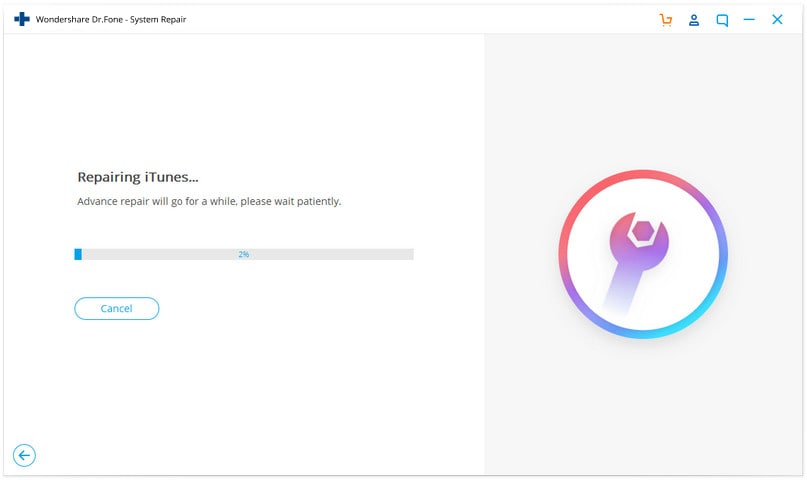
Solution 4 : Contacter l'assistance Apple
Si vous ne souhaitez pas utiliser un outil tiers comme Dr.Fone pour résoudre vos problèmes avec iTunes, vous pouvez contacter l’assistance Apple pour obtenir une solution. Si l’erreur 1667 de iPhone s'est affichée en raison d’un problème matériel, contacter Apple est le meilleur moyen de la corriger.
Partie 3 : Rencontrez-vous d’autres problèmes lors de la mise à jour iOS ?
Vous pouvez rencontrer différents problèmes lors de la mise à jour d’iOS. Le moyen le plus rapide et le plus simple de traiter ces problèmes est d’utiliser un outil d’aide comme Dr.Fone - System Repair (iOS). Avec Dr.Fone, vous pouvez résoudre plus de 150 problèmes dans votre iOS en un clic. Si votre iPhone est bloqué sur la boucle de démarrage, ou si vous ne pouvez voir que le logo Apple blanc sur son écran, Dr.Fone peut le réparer en cinq minutes. Lorsque vous mettez à jour votre iOS, vous pouvez rencontrer une erreur qui peut arrêter la mise à jour.
Vous souhaitez connaître la meilleure partie : Dr.Fone - System Repair (iOS) permet aux utilisateurs de rétrograder ou de mettre à niveau leur appareil vers n’importe quelle version iOS. iTunes vous permet uniquement de sélectionner la dernière mise à jour iOS, mais avec Dr.Fone, vous pouvez sélectionner la mise à jour de votre choix. Vous pouvez en savoir plus sur comment résoudre les problèmes de mise à jour iOS dans le guide de Dr.Fone.
Conclusion
Terminons notre guide sur la façon de corriger l’erreur 1667 iPhone ici. L’erreur inconnue 1667 est un problème courant d'iTunes que les utilisateurs rencontrent tous les jours. Vous ne pouvez pas mettre à jour votre appareil iOS à l’aide d’iTunes si vous ne pouvez pas corriger cette erreur. Heureusement, vous pouvez la résoudre en essayant diverses solutions. Mais il faut beaucoup de temps pour essayer chaque solution et voir si le problème est résolu ou non. Si vous voulez une solution rapide et facile, vous pouvez utiliser Dr.Fone - iTunes Repair (iOS) pour la réparer en quelques secondes. Dr.Fone dispose d’une interface utilisateur simple et d’outils faciles à utiliser afin que tout le monde puisse y faire recours et résoudre ses problèmes liés à iOS en un seul clic.

















Blandine Moreau
staff Rédacteur